يُعرف نظام التشغيل Linux وإصداراته المختلفة بأمانها المحسن وقابليتها للتأثر بالفيروسات والهجمات الخارجية. يتم تنفيذ جميع الإجراءات المهمة في هذا النظام نيابة عن المستخدم الرئيسي - الجذر ، الذي يتم دائمًا تعيين كلمة مرور على حقوقه.
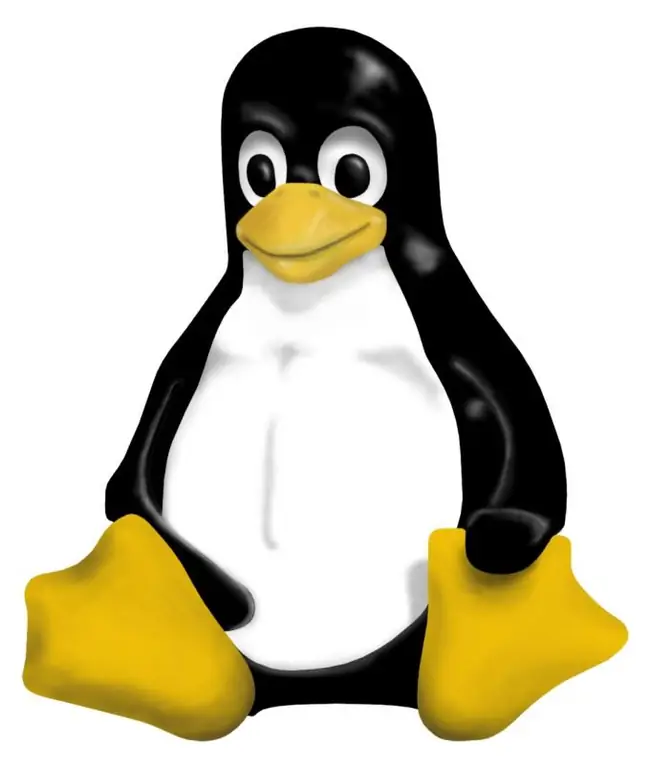
ضروري
حقوق المسؤول
تعليمات
الخطوة 1
إذا لم تعد كلمة مرورك سرًا أو إذا شعرت بعلامات على اختراق أمان النظام ، فقم بتغيير كلمة مرور الجذر في نظام التشغيل Linux. ابدأ تشغيل وحدة تحكم نظام التشغيل. اضغط على مجموعة المفاتيح Ctrl + Alt + F [رقم وحدة التحكم] على لوحة المفاتيح. إذا كان لديك غلاف رسومي سهل الاستخدام ، فيمكنك تشغيل سطر الأوامر من القائمة الرئيسية.
الخطوة 2
أدخل الأمر passwd [اسم المستخدم]. في هذه الحالة ، سيبدو الأمر مثل passwd root. اضغط دخول. سيعرض سطر الأوامر تلقائيًا السطر التالي ، تغيير كلمة المرور للجذر ، ثم يطلب منك إدخال كلمة المرور الحالية المسماة (الحالية) كلمة مرور UNIX. أدخل كلمة مرورك القديمة. لا تتفاجأ بعدم رؤية الأحرف التي تدخلها - يقبل سطر الأوامر أفعالك ، لكنه لا يعرض أحرف كلمة المرور. اضغط دخول.
الخطوه 3
السطر أدخل كلمة مرور UNIX الجديدة: سيظهر تلقائيًا ، وهو ما يعني حرفيًا "أدخل كلمة مرور UNIX جديدة". افعل هذا واضغط على Enter. سطر الأوامر مرة أخرى لن يعرض الرموز الخاصة بك. تجنب تعيين كلمة مرور خفيفة للغاية ، خاصة بالنسبة للمستخدم الجذر. حاول استخدام الأحرف المعقدة ، مع استخدام كل من الأحرف الصغيرة والكبيرة للحصول على تركيبة أكثر موثوقية.
الخطوة 4
في نهاية الإجراء ، سيظهر السطر أعد كتابة كلمة مرور UNIX الجديدة - "أعد إدخال كلمة مرور Unix الجديدة". بعد إعادة كتابة كلمة المرور الجديدة والضغط على إدخال ، تظهر الرسالة passwd: password updated بنجاح على الشاشة. يمكنك الآن إغلاق وحدة التحكم.
الخطوة الخامسة
عند اختيار كلمة مرور جديدة ، لا تطلب تركيبة سهلة التخمين. لا تستخدم رقم Icq أو اسم صندوق البريد أو تاريخ الميلاد. هذه بيانات عامة يمكن لأي شخص اكتشافها ، وخاصة أولئك الذين يعرفون بعض المعلومات عنك.






